すべて既読なのに未読メッセージが表示される誤ったバッジを修正する方法
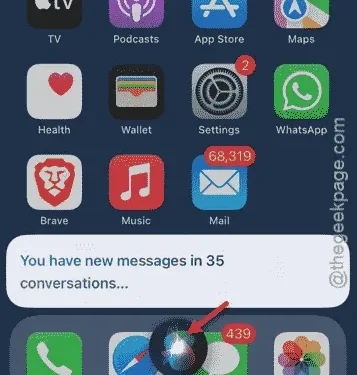
個々のアプリ アイコンに表示されるバッジ通知は、ユーザーの注意をすばやく引き付けるのに非常に便利です。ただし、この機能では、アプリ アイコンに誤った通知バッジが表示されると懸念が生じる可能性があります。幸いなことに、この問題を解決するための効果的なソリューションについてここで説明します。
バッジ通知とは何ですか? 間違ったバッジに未読メッセージが表示されるのはなぜですか?
メッセージ アプリの番号付き通知などのバッジ通知は、まだ確認していない未読メッセージの数を示します。画面を一目見るだけで、未読メッセージの数を簡単に確認できます。これによりユーザー エクスペリエンスが向上しますが、誤ったバッジ通知などの問題により、そのエクスペリエンスが損なわれる可能性があります。
他のシステムと同様に、バッジ通知も完璧ではありません。たとえば、通知センターまたはロック画面から直接メッセージを読んだかどうかをシステムが認識しない場合があります。代わりに、メッセージ アプリはそれらを「未読」としてカウントし続け、未読メッセージの数が増えてしまいます。
修正1 – Siriを使ってメッセージを読み上げる
これを解決する最も簡単な方法は、Siri に未読メッセージをすべて読み上げるように頼み、iPhone をしばらくそのままにしておくことです。Siri がすべてのメッセージを読み上げると、メッセージ アプリのバッジ カウントは消えます。
ステップ 1 –電源ボタンを数秒間押し続け、画面に Siri インターフェイスを表示します。
あるいは、「Hey Siri!」と言って Siri を起動することもできます。
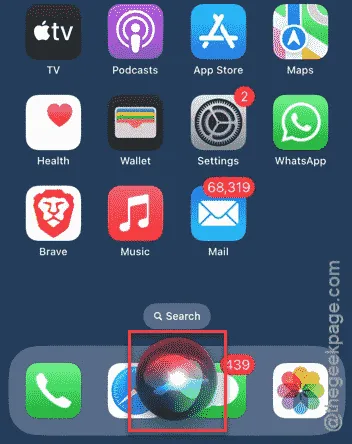
ステップ 2 – Siri に次のプロンプトを話します。
Hey Siri! Read all my messages.
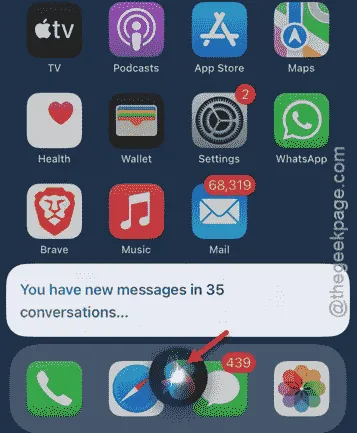
これにより、Siri は各会話の未読メッセージをすべて 1 つずつ読み上げるようになります。
これらすべてのメッセージを聞くのが嫌な場合は、デバイスをサイレントモードにして数分間そのままにしておいてください。Siri がすべてのメッセージを読むのにかかる時間は、未読のメッセージの数によって異なります。
修正2 – メッセージを個別に読む
Siri を使用したくない場合や、メッセージの数が管理可能な場合は、未読の会話を手動で確認することもできます。これは、正確性を確保するための優れたオプションです。
ステップ 1 –メッセージアプリを起動します。
ステップ 2 –未読の会話には、ヘッダーの横に青い点が表示されます。これらの会話のいずれかを開きます。
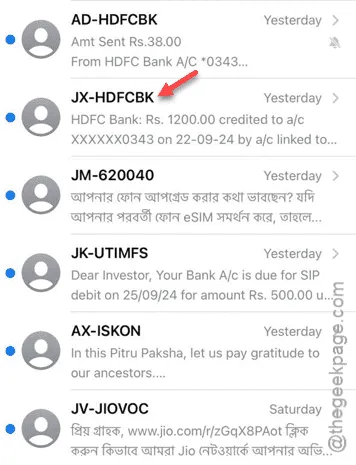
ステップ 3 –未読の会話リスト内のすべてのメッセージを読みます。
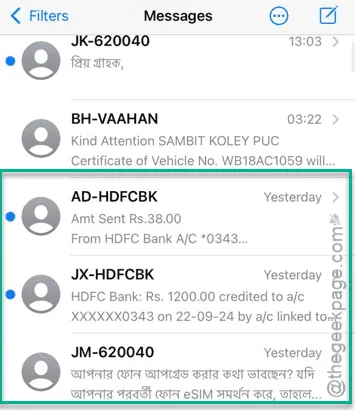
会話に青い点が表示されていないことを確認すると、バッジのカウントの誤りは解決されます。



コメントを残す